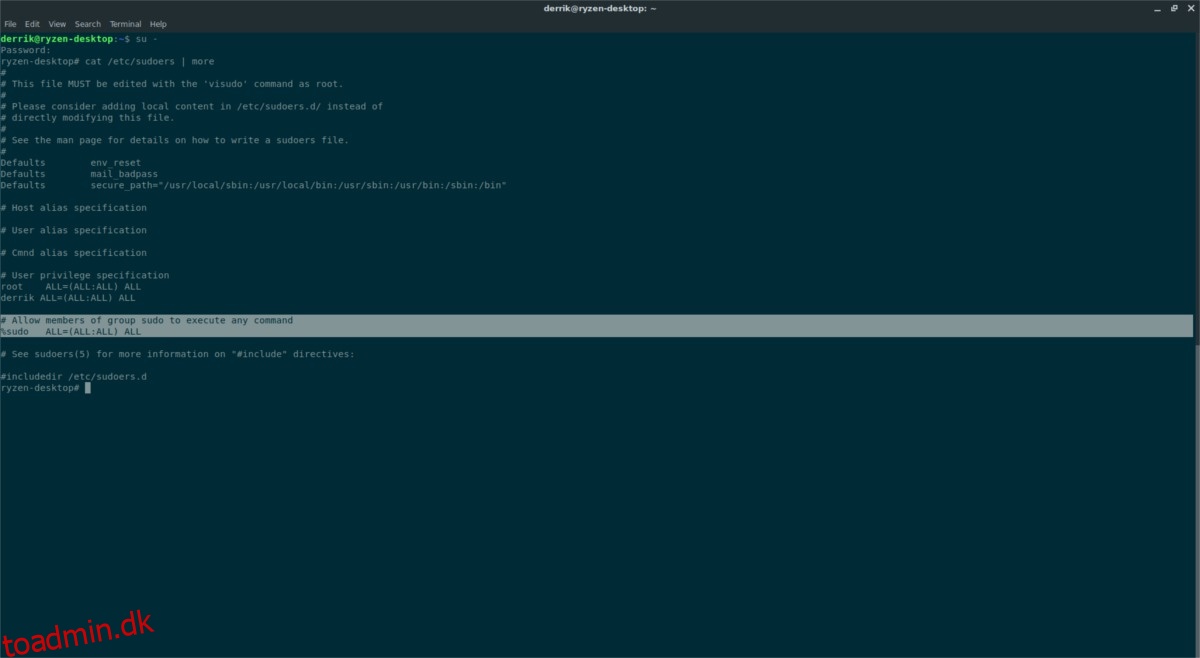Den terminalkommando, som de fleste Linux-brugere, nye og gamle, er bekendt med, er sudo. Med det kan en bruger udføre en kommando på rodniveau uden at skulle logge ind på systemkontoen. Dette er utrolig praktisk, for ikke at nævne nyttigt for dem, der hader at logge ind og ud af Root for at få tingene gjort. Som en bonus gør sudo Linux-systemer mere sikre.
I disse dage tænkes der ikke meget på sudo. Under Linux-installation er det normalt automatisk sat op og klar til at gå.
Indholdsfortegnelse
Installer Sudo
Selvom det kan lyde lidt underligt, er det ikke alle Linux-distributioner, der kommer med sudo konfigureret med det samme. I nogle sjældne tilfælde er det måske ikke engang installeret. Som et resultat bliver du faktisk nødt til at installere det. Installation af sudo er ret let og tilgængelig på alt Linux-relateret. Gå over til Pkgs.org, og lær de pakker, du skal bruge for at få sudo installeret på din Linux-pc. Alternativt kan du følge kommandoerne nedenfor for at installere det på dit operativsystem.
Bemærk: installationsinstruktionerne skitserer, hvordan man installerer sudo på Linux-distributioner, der muligvis ikke har sudo ud af kassen, eller har det fuldt konfigureret osv.
Debian
su - apt-get install sudo
Arch Linux
su - pacman -S sudo
Fedora
su - dnf install sudo
OpenSUSE
su - zypper install sudo
Gentoo/Funtoo
su -
emerge app-admin/sudo
Tilføj brugere til sudo via grupper
Langt den nemmeste måde at administrere brugere i Sudoer-filen på er at oprette en gruppe, der kan få adgang til sudo, og derefter tilføje dem til den specifikke gruppe. Ofte fungerer opsætning af sudo på denne måde ved at tilføje brugere til “hjul”-gruppen eller alternativt “sudo”-gruppen.
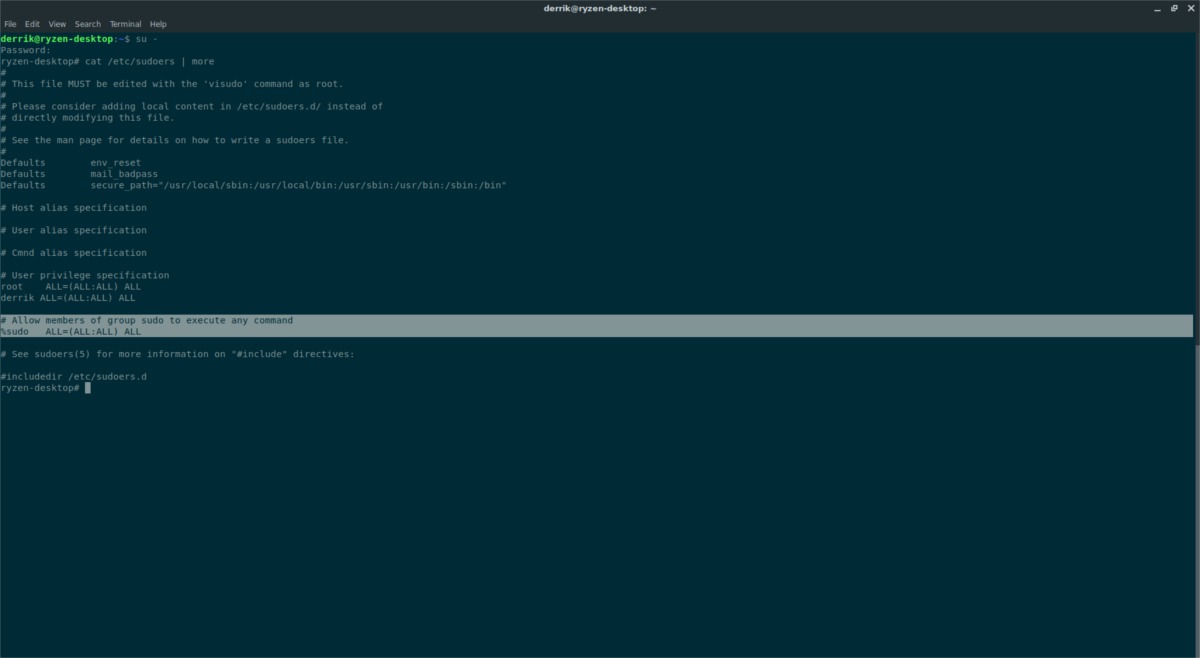
Afhængigt af dit Linux-operativsystem kan gruppen variere. For at bekræfte, hvilket gruppesystem det bruger, skal du køre cat-kommandoen og læse /etc/sudoers/.
su - cat /etc/sudoers | more
Se efter en linje, der siger “Tillad medlemmer af gruppen sudo at udføre enhver kommando”. Under den skulle der være en af disse to linjer:
%sudo ALL=(ALL:ALL) ALL
eller
%wheel ALL=(ALL:ALL) ALL
Læg mærke til, hvilken gruppe (hjul eller sudo), der er i starten af linjen, og føj derefter din eksisterende bruger til den gruppe for at give den sudo-privilegier.
su –
usermod -a -G sudo yourusername
eller
usermod -a -G wheel yourusername
Sørg for at gentage denne proces for hver bruger, du ønsker at give sudo adgang til.
Tilføj brugere til Sudoer-filen direkte
En anden måde at give sudo-adgang til brugere er ved specifikt at specificere dem i Sudoer-filen. Dette er lidt mere involveret end den sidste metode, men at foretrække, hvis du ikke kan lide at håndtere gruppesystemet på Linux. For at starte skal du åbne en terminal og logge på Root med su.
su -
Nu hvor skallen har root-adgang, er det tid til at redigere filen /etc/sudoers. Bemærk venligst, at redigering af denne fil SKAL ske med visudo-kommandoen. At redigere /etc/sudoers direkte vil ødelægge tingene og er farligt. Prøv i stedet:
EDITOR=nano visudo
Ved at placere EDITOR foran visudo-kommandoen vil vi kunne ændre /etc/sudoers med Nano i stedet for Vi-teksteditoren. Herfra skal du rulle ned og finde “Brugerprivilegiespecifikation”. Under linjen, der angiver “Root”, tilføjer du en ny privilegielinje for din bruger:
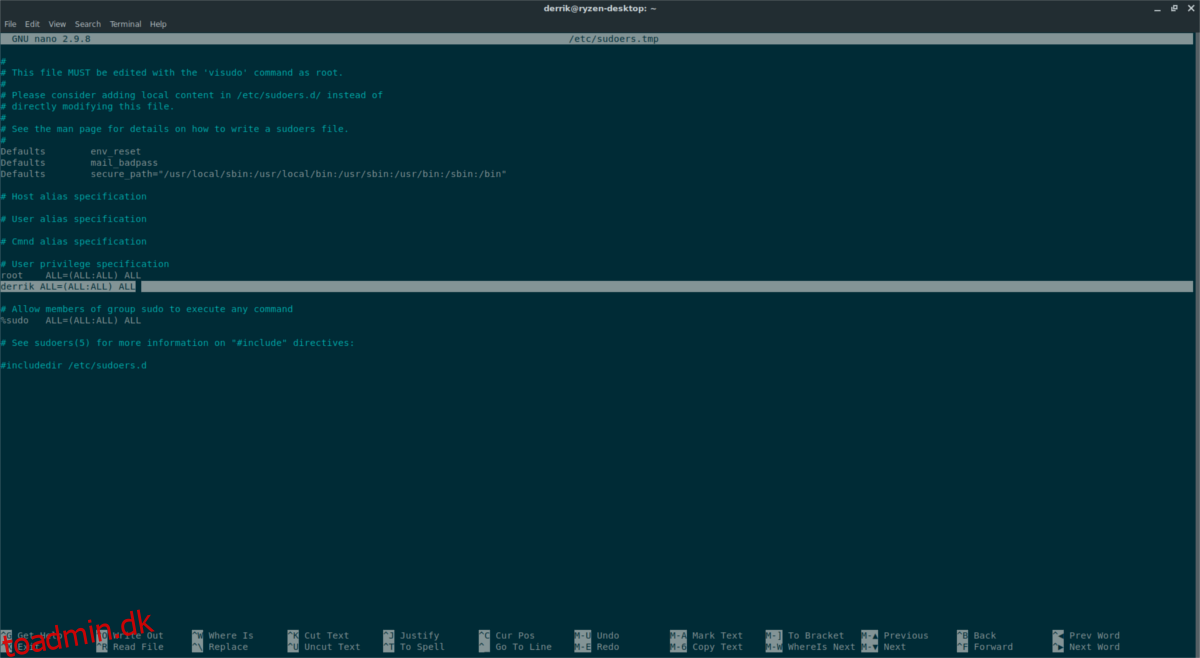
username ALL=(ALL:ALL) ALL
Gem Nano med Ctrl + O, og luk den med Ctrl + X. Herfra skal din bruger kunne bruge kommandoer via sudo.
Sudo uden adgangskode
Adgangskodeløs sudo fungerer som traditionelle sudo-privilegier. For at aktivere det, skal du angive via Sudoer-filen. Nogle Linux-distributioner har en version af sudo, der nemt kan konfigureres. Andre har slet ikke nogen henvisning til “passwordless sudo”.
For at afgøre, om dit operativsystems Sudoer-fil allerede understøtter det, skal du køre kat-kommandoen.
cat /etc/sudoers/ | more
Først skal du åbne Sudero-filen og kommentere:
%sudo ALL=(ALL:ALL) ALL
eller
%wheel ALL=(ALL:ALL) ALL
Deaktivering af disse linjer for at deaktivere “adgangskode sudo”. Derefter skal du kigge igennem og finde “Samme ting uden adgangskode”. Fjern # fra foran linjen. Gem editoren med Ctrl + O og Ctrl + X. Gem skal automatisk aktivere sudo uden adgangskode på din Linux-pc.
Deaktiver sudo for specifikke brugere
Den bedste måde at deaktivere sudo for specifikke brugere er at følge instruktionerne ovenfor og kun tilføje det på en per-bruger basis. Hvis dette ikke passer med din arbejdsgang, og du foretrækker at give sudo-privilegier til brugere via grupper, er en god måde at forhindre visse brugere i at få adgang til denne kommando ved at fjerne gruppen fra deres konto. For at gøre dette skal du køre:
su - gpasswd -d sudo
eller
gpasswd -d wheel
Efter at have fjernet brugeren fra sudo-gruppen, er der ingen måde for den at bruge kommandoen til at udføre operationer på systemniveau.